
Sisukord:
- Autor John Day [email protected].
- Public 2024-01-30 08:45.
- Viimati modifitseeritud 2025-06-01 06:09.

See õpetus aitab teil alustada IFTTT ja Google'i assistendi kasutamist WLED -i jaoks ESP8266 -l.
WLED & ESP8266 seadistamiseks järgige seda juhendit tynicki kohta:
tynick.com/blog/11-03-2019/getting-started…
Hüüdke Aircookiele sellise suurepärase tarkvara eest! Https: //github.com/Aircoookiehttps://github.com/Aircoookie/WLEDhttps://github.com/Aircoookie/WLED-App
Tarvikud:
WLED, kus töötab ESP8266, nodeMCU või muu sarnane. IFTTT konto Google'i assistent ja/või Google'i koduseadmed
Samm: avage ruuteri pordid

- Et IFTTT saaks teie ESP8266 -le juurde pääseda, peate avama pordi välismaailmale.
- Teie WLED -rakendus ütleb teile, milline on teie ESP8266 sisemine IP -aadress.
- Valige väljastpoolt mittestandardne port (nt 20015, 32265 jne) ja port 80 sisemises pordis.
- Palun vaadake oma ruuteri juhiseid pordi edastamise seadistamise kohta.
- *Ei ole soovitatav kasutada vaikimisi kasutatavat porti 80 välismaailma jaoks avatud*
Samm: looge IFTTT käivitaja W/ Google'i assistent

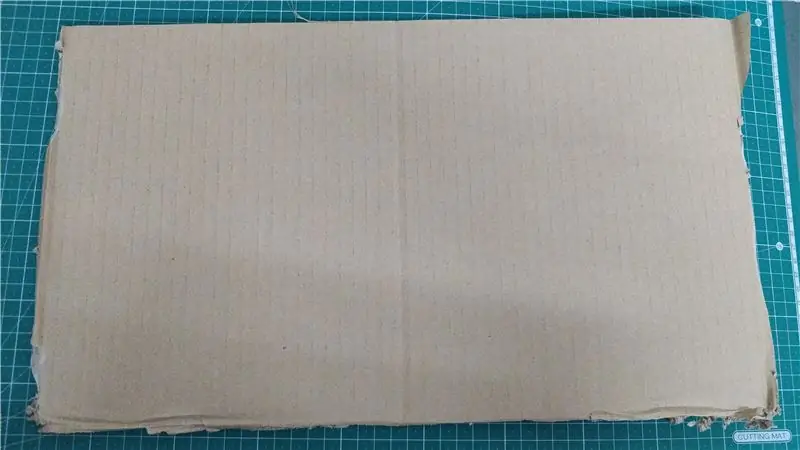
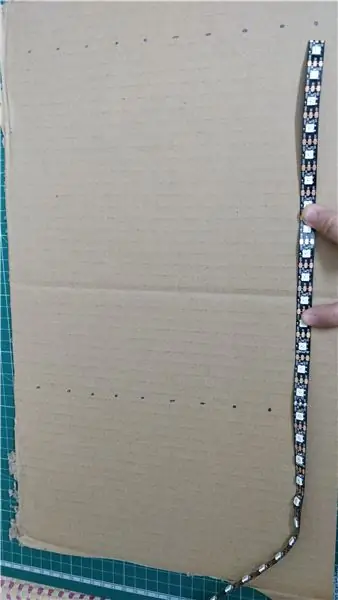
*Märkus. IFTTT palub teil linkida oma Google'i konto ja anda IFTTT -le load*
- Registreeruge IFTTT -ga saidil IFTTT.com
- Klõpsake paremas ülanurgas nuppu Loo.
- Klõpsake musta taustaga "Kui see (lisa)".
- Otsige üles "Google'i assistent" ja klõpsake "Google'i assistent"
- Klõpsake musta taustaga „Ütle lihtne fraas”.
Samm: IFTTT - Google'i assistendi seadistamine
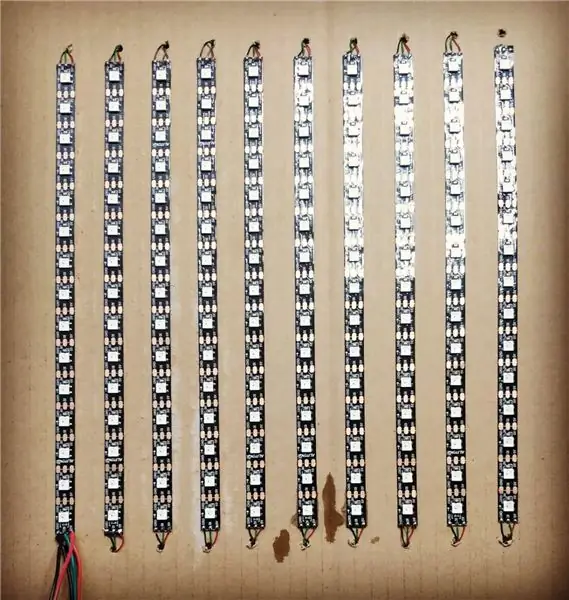
-
Jaotises „Mida soovite öelda?”
Sisestage käsk, mille ütleksite pärast „OK, Google…”. Näide. Kui fraas oli „OK, Google. Lülitage kuu sisse”, sisestage käsk „Lülita kuu sisse”
-
Jaotises „Kuidas seda veel öelda? (Valikuline)”
Sisestage teine käsk, mille ütleksite pärast „OK, Google…”. Näide. Kui fraas oli „OK, Google, sisestage„ moon on”. Kuu käes."
-
Jaotises „Ja muul viisil? (Valikuline)”
Sisestage teine käsk, mille ütleksite pärast „OK, Google…”. Näide. Kui teie fraas oli „OK, Google, sisestage„ Lülita kuu sisse”. Lülitage kuu sisse."
-
Jaotises „Mida soovite, et assistent vastaks?”
Sisestage, mida soovite, et Google'i assistent teile ütleks. Näide: „OK. Valmis”või„ Sain aru”või„ Kuu sisselülitamine”
- Valige oma keel.
- Klõpsake „Loo päästik
Samm 4: IFTTT - Webhooks
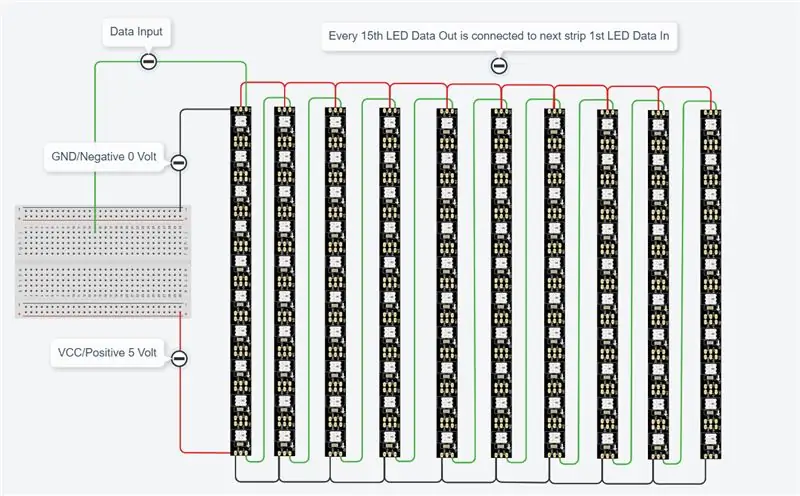

- Klõpsake musta taustaga nuppu Siis (Lisa)
- Otsige üles "Webhooks" ja klõpsake "Webhooks"
- Klõpsake "Esita veebipäring"
Samm: seadistage veebitaotlus IFTTT -s ja lõpetage
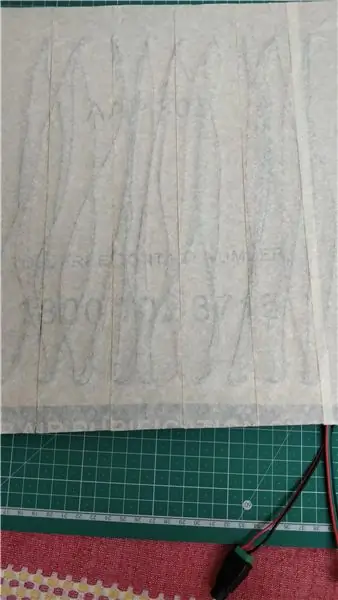

- URL -i jaoks sisestage [väline IP -aadress]: [Port] /win [päästiku valikud]
-
Näide: LED -ide sisselülitamiseks ja värvi valgeks määramiseks toimige järgmiselt: [Väline IP -aadress]: [Port]/win & T = 1 & A = 128 & R = 255 & G = 255 & B = 255
Jätkake GET -stringi lisamist parameetriga & {parameter} = {value}
- "Meetodi" jaoks valige "SAA"
- Sisu tüübi jaoks valige "application/x-www-form-urlencoded"
- Keha ja jääb tühjaks.
- Klõpsake nuppu "Loo toiming".
- Klõpsake nuppu Jätka
- Klõpsake nuppu Lõpeta.
- Kui IFTTT ütleb „Ühendatud”, proovige oma uut fraasi, öeldes: „OK, Google. [Uus käivituslause]”
Näite selgitus ja parameetrid (FYI, parameetrid on tõstutundlikud. 'T' ei ole sama mis 'T') Määrake [External IP Address] oma väliseks ipv4 -ks (st 12.34.56.789) Määrake [Port] number pordi edastamise etapist pärast semikoolon (st: 28956) lisa /võida pärast pordi (st: 28956 /võit) & T = 1 || T tähendab Toggle || 0 (väljas), 1 (sisse), 2 (sisse/välja lülitamine) ja A = 128 || A tähendab heledust || väärtus 0-255 (128 = 50% heledus) ja R = 255 || R tähendab Punast kanalit || väärtus 0-255 & G = 255 || G tähendab rohelist kanalit || väärtus 0-255 & B = 255 || B tähendab sinist kanalit || väärtus 0-255
Vaadake Aircookie Wikis rohkem parameetreid, sealhulgas eelseadeid ja LED-efekte …
Soovitan:
Somfy Control mobiililt, IFTTT -lt ja Google'ilt 20: 16 dollari eest

Somfy juhtimine teie mobiililt, IFTTT -lt ja Google'ilt 20 dollari eest: selles juhendis näitan teile, kuidas võtsin odava (jah, Somfy ja odav!) Somfy RTS raadiopuldi ja võtsin juhtimise oma mobiiltelefoni IFTTT kaudu (mõelge taimeritele/ reaktsioonid) ja Google'i avalehele. Väärib märkimist, et see on RTS Situo kaugjuhtimispult, mul pole seda
ThingSpeak, IFTTT, temperatuuri ja niiskuse andur ning Google'i leht: 8 sammu

ThingSpeak, IFTTT, temperatuuri ja niiskuse andur ja Google'i leht: Selles projektis mõõdame temperatuuri ja niiskust, kasutades NCD temperatuuri ja niiskuse andurit, ESP32 ja ThingSpeak. Samuti saadame Google Sheetile erinevad temperatuuri ja niiskuse näidud, kasutades ThingSpeaki ja IFTTT -d, et analüüsida se
Kodumasinate juhtimine sõlme MCU ja Google'i assistendi abil - IOT - Blynk - IFTTT: 8 sammu

Kodumasinate juhtimine sõlme MCU ja Google'i assistendi abil | IOT | Blynk | IFTTT: Lihtne projekt seadmete juhtimiseks Google'i assistendi abil: Hoiatus: elektrivõrgu käitlemine võib olla ohtlik. Käsitsege äärmiselt ettevaatlikult. Avatud vooluahelatega töötades palgake professionaalne elektrik. Ma ei võta selle eest vastutust
Sõlme MCU 4 pordi releemooduliga, rakendus Blynk, IFTTT ja Google'i kodu. Kasum ?: 5 sammu

Sõlme MCU 4 pordi releemooduliga, rakendus Blynk, IFTTT ja Google'i kodu. Kasum ?: See postitus räägib sellest, kuidas ühendada Google'i kodu NodeMCU ja blynk -rakendusega, saate oma seadmeid juhtida lihtsa blynk -juhitava NodeMCU -lüliti ja Google'i abistajaga. Nii et laseme minna, Ok Google. Lülitage probleem sisse
IoT kasside söötja, mis kasutab osakeste footonit, mis on integreeritud Alexa, SmartThingsi, IFTTT ja Google'i arvutustabelitega: 7 sammu (koos piltidega)

IoT kassisöötja, mis kasutab osakeste footonit, mis on integreeritud Alexa, SmartThingsi, IFTTT ja Google'i arvutustabelitega: automaatse kassisöötja vajadus on iseenesestmõistetav. Kassid (meie kassi nimi on Bella) võivad olla näljasena ebameeldivad ja kui teie kass on nagu minu, sööb see kausi iga kord kuivana. Vajasin viisi, kuidas väljastada kontrollitud kogus toitu automaatselt
